 Tutorial perisian
Tutorial perisian
 Perisian komputer
Perisian komputer
 Bagaimana untuk mencipta sari kata dalam VideoStudio x9? Cara membuat sari kata dalam VideoStudio x9
Bagaimana untuk mencipta sari kata dalam VideoStudio x9? Cara membuat sari kata dalam VideoStudio x9
Bagaimana untuk mencipta sari kata dalam VideoStudio x9? Cara membuat sari kata dalam VideoStudio x9
editor php Banana akan memperkenalkan kepada anda cara membuat sari kata dalam "VideoStudio x9". Sari kata ialah elemen penting dalam penghasilan video, yang boleh meningkatkan kualiti tontonan dan kesan penghantaran maklumat video. Dalam perisian "VideoStudio x9", mencipta sari kata adalah sangat mudah dan boleh diselesaikan dengan mudah hanya dalam beberapa langkah. Melalui artikel ini, anda akan belajar cara menambah, mengedit dan mencantikkan sari kata dalam VideoStudio Pro x9 untuk menjadikan video anda lebih jelas dan menarik.
Buka VideoStudio Pro X9, seperti yang ditunjukkan dalam gambar.

Klik kanan pada trek tindanan untuk membuka menu dan pilih Sisipkan Video.

Klik kanan video pada skrin dan pilih Muatkan pada Skrin daripada menu. (Langkah ini adalah pilihan)

Klik butang Editor Sari Kata untuk membuka tetingkap penyuntingan sari kata.
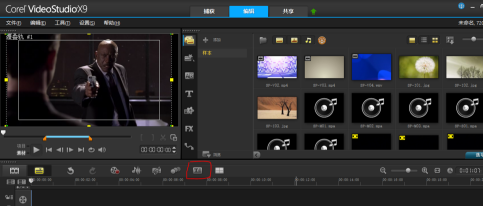

Seret garis masa untuk memilih titik masa di mana anda ingin mengedit sari kata.

Klik untuk menambah sari kata baharu. seperti yang ditunjukkan oleh gambar. Anda boleh melaraskan julat sari kata dan fon.
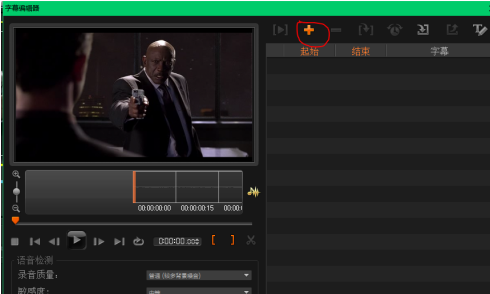

Atas ialah kandungan terperinci Bagaimana untuk mencipta sari kata dalam VideoStudio x9? Cara membuat sari kata dalam VideoStudio x9. Untuk maklumat lanjut, sila ikut artikel berkaitan lain di laman web China PHP!

Alat AI Hot

Undresser.AI Undress
Apl berkuasa AI untuk mencipta foto bogel yang realistik

AI Clothes Remover
Alat AI dalam talian untuk mengeluarkan pakaian daripada foto.

Undress AI Tool
Gambar buka pakaian secara percuma

Clothoff.io
Penyingkiran pakaian AI

AI Hentai Generator
Menjana ai hentai secara percuma.

Artikel Panas

Alat panas

Notepad++7.3.1
Editor kod yang mudah digunakan dan percuma

SublimeText3 versi Cina
Versi Cina, sangat mudah digunakan

Hantar Studio 13.0.1
Persekitaran pembangunan bersepadu PHP yang berkuasa

Dreamweaver CS6
Alat pembangunan web visual

SublimeText3 versi Mac
Perisian penyuntingan kod peringkat Tuhan (SublimeText3)

Topik panas
 1378
1378
 52
52
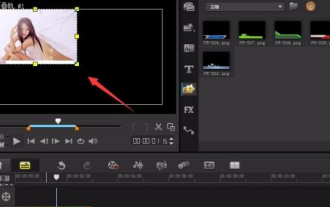 Bagaimana untuk mencipta dinding TV dalam VideoStudio x9 - Bagaimana untuk mencipta dinding TV dalam VideoStudio x9
Mar 06, 2024 pm 02:40 PM
Bagaimana untuk mencipta dinding TV dalam VideoStudio x9 - Bagaimana untuk mencipta dinding TV dalam VideoStudio x9
Mar 06, 2024 pm 02:40 PM
Agaknya semua pengguna di sini akan menggunakan perisian VideoStudio x9 dalam kerja mereka, tetapi adakah anda tahu cara membuat dinding TV dengan VideoStudio x9 Di bawah ini, editor akan membawakan anda kaedah membuat dinding TV dengan VideoStudio x9? dan lihatlah. Mula-mula buat projek baharu dan import foto ke trek 2. Kemudian tambahkan kira-kira 4 hingga 5 trek video, salin berbilang gambar, laraskan kedudukan dinding TV, tambahkan sari kata yang diperlukan, tambah kesan bunyi, dan akhirnya hanya berikannya!
 Bagaimana untuk menambah kesan lakaran pada VideoStudio x9 - Bagaimana untuk menambah kesan lakaran pada VideoStudio x9
Mar 05, 2024 pm 02:37 PM
Bagaimana untuk menambah kesan lakaran pada VideoStudio x9 - Bagaimana untuk menambah kesan lakaran pada VideoStudio x9
Mar 05, 2024 pm 02:37 PM
Saya percaya bahawa semua pengguna di sini sudah biasa dengan perisian VideoStudio x9, tetapi adakah anda tahu cara menambah kesan lakaran pada VideoStudio x9 Artikel berikut membawa anda cara menambah kesan lakaran pada VideoStudio x9. Mari kita lihat di bawah. Kita perlu terlebih dahulu membuka perisian VideoStudio X9 dan menambah bahan gambar yang perlu kita proses Kemudian kita melihat baris tengah di atas, pilih "FX", iaitu, terdapat jenis penapis untuk kita pilih dari atas penapis (seperti. ditunjukkan dalam rajah) ), jika kita memilih lakaran lukisan semula jadi, kita memilih lakaran automatik, dan kemudian seret ke bahan di bawah Kemudian kita hanya pilih penapis di sudut kanan bawah (perhatikan bahawa bahan mesti dipilih), tarik ke atas, dan gambar akan muncul Beberapa tetapan tersuai Langkah terakhir yang perlu kita lakukan untuk penapis ini ialah
 Bagaimana untuk menetapkan warna latar belakang VideoStudio x9 - Bagaimana untuk menetapkan warna latar belakang VideoStudio x9
Mar 04, 2024 pm 05:19 PM
Bagaimana untuk menetapkan warna latar belakang VideoStudio x9 - Bagaimana untuk menetapkan warna latar belakang VideoStudio x9
Mar 04, 2024 pm 05:19 PM
Sesetengah pengguna yang baru menggunakan perisian VideoStudio x9 tidak begitu biasa dengan cara menetapkan warna latar belakang VideoStudio x9 Di bawah, editor akan membawa anda cara menetapkan warna latar belakang VideoStudio x9 Mari kita lakukannya bersama-sama Lihat di bawah. Buka VideoStudio X9 dan masukkan antara muka seperti yang ditunjukkan. Dalam antara muka kita dapat melihat bahawa warna latar belakang lalai adalah hitam. Jadi bagaimana untuk mengubah suainya? Kami mengklik Tetapan - Pemilihan Parameter dalam bar menu (atau tekan F6 terus). Dalam tetingkap pemilihan parameter yang terbuka, kita akan melihat tetingkap pratonton - warna latar belakang. Kita boleh memilih warna sebenar dengan mengklik padanya, tetapi warna yang kita perlukan sekarang tiada, jadi kita klik pada pemilih warna Corel. Dalam pemilih warna Corel yang dibuka, kami terus memasukkan nilai warna,
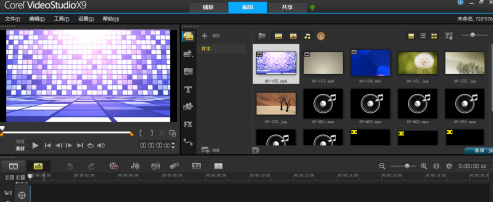 Bagaimana untuk mencipta sari kata dalam VideoStudio x9? Cara membuat sari kata dalam VideoStudio x9
Mar 04, 2024 pm 11:20 PM
Bagaimana untuk mencipta sari kata dalam VideoStudio x9? Cara membuat sari kata dalam VideoStudio x9
Mar 04, 2024 pm 11:20 PM
Saya percaya bahawa pengguna di sini sudah biasa dengan perisian VideoStudio x9, tetapi adakah anda tahu cara membuat sari kata dalam VideoStudio x9 Di bawah, editor akan membawa anda cara membuat sari kata dalam VideoStudio x9 yang berminat sila datang tengok di bawah. Buka VideoStudio Pro X9, seperti yang ditunjukkan dalam gambar. Klik kanan pada trek tindanan untuk membuka menu dan pilih Sisipkan Video. Klik kanan video pada skrin dan pilih Muatkan pada Skrin daripada menu. (Langkah ini adalah pilihan) Klik butang editor sari kata untuk membuka tetingkap penyuntingan sari kata. Seret garis masa untuk memilih titik masa di mana anda ingin mengedit sari kata. Klik untuk menambah sari kata baharu. seperti yang ditunjukkan oleh gambar. Anda boleh melaraskan julat sari kata dan fon.
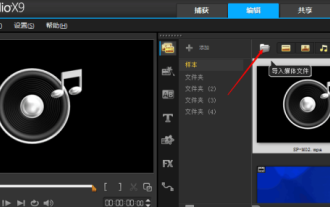 Bagaimana untuk mengeksport video daripada VideoStudio x9 - Bagaimana untuk mengeksport video daripada VideoStudio x9
Mar 05, 2024 pm 06:07 PM
Bagaimana untuk mengeksport video daripada VideoStudio x9 - Bagaimana untuk mengeksport video daripada VideoStudio x9
Mar 05, 2024 pm 06:07 PM
Saya percaya bahawa pengguna di sini tidak asing dengan VideoStudio x9, tetapi adakah anda tahu cara mengeksport video daripada VideoStudio x9 Di bawah, editor akan membawa anda cara mengeksport video daripada VideoStudio x9, mari kita lakukannya bersama-sama Lihat di bawah. Gunakan VideoStudio X9 untuk mengimport video nama video untuk berjaya dieksport
 Bagaimana untuk mengeksport video dari VideoStudio x9 - Bagaimana untuk mengeksport video dari VideoStudio x9
Mar 05, 2024 am 09:40 AM
Bagaimana untuk mengeksport video dari VideoStudio x9 - Bagaimana untuk mengeksport video dari VideoStudio x9
Mar 05, 2024 am 09:40 AM
Ramai pengguna menggunakan perisian VideoStudio x9 dalam kerja pejabat mereka, jadi adakah anda tahu cara mengeksport VideoStudio x9 untuk membuat video yang bagus Di bawah, editor akan membawa anda cara mengeksport VideoStudio x9 untuk membuat video yang bagus . Kami perlu mengimport video terlebih dahulu menggunakan VideoStudio Pro Simpan laluan fail·Nama video
 Bagaimana untuk menukar video dalam kelompok dalam VideoStudio x9 - Bagaimana untuk menukar video dalam kelompok dalam VideoStudio x9
Mar 06, 2024 pm 12:22 PM
Bagaimana untuk menukar video dalam kelompok dalam VideoStudio x9 - Bagaimana untuk menukar video dalam kelompok dalam VideoStudio x9
Mar 06, 2024 pm 12:22 PM
Adakah anda juga suka menggunakan perisian VideoStudio x9? Jadi adakah anda tahu cara menukar video dalam VideoStudio x9 dalam kelompok Kandungan berikut membawakan anda kaedah untuk menukar video dalam VideoStudio x9 secara berkelompok. Buka VideoStudio X9 dan klik [Fail]-[Penukaran Kelompok]. Selepas membuka kotak dialog [Penukaran Batch], klik [Tambah] untuk menambah fail projek vsp VideoStudio X9. Berbilang boleh ditambah. Selepas menambah fail, klik Simpan Jenis Fail untuk memilih MP4, dan kemudian klik Pilihan untuk menetapkan parameter khusus untuk menjana fail MP4. Selepas mengklik pada pilihan fail, tetapan video dan tetapan audio dalam pemampatan ditetapkan seperti yang ditunjukkan dalam rajah Tetapan umum dalam pilihan fail, kadar bingkai dan saiz bingkai, ditetapkan seperti yang ditunjukkan dalam rajah. Selepas menyediakan, untuk
 Cara membuat video terbalik dalam VideoStudio x9 - Cara membuat video terbalik dalam VideoStudio x9
Mar 05, 2024 pm 07:10 PM
Cara membuat video terbalik dalam VideoStudio x9 - Cara membuat video terbalik dalam VideoStudio x9
Mar 05, 2024 pm 07:10 PM
Ramai orang menggunakan perisian VideoStudio x9 dalam kerja mereka, tetapi adakah anda tahu cara membuat video terbalik dalam VideoStudio x9 Artikel berikut membawa anda cara membuat video terbalik dalam VideoStudio x9. Jika anda berminat, sila lihat di bawah. Dalam perisian VideoStudio X9, mula-mula buka perisian, kemudian klik [Fail], pilih [Sisipkan fail media ke dalam garis masa] dalam menu lungsur turun, dan kemudian klik [Sisipkan Video] untuk menambah video yang perlu diterbalikkan. Masukkan ke dalam garis masa. Kemudian kami klik butang [Pilihan] untuk membuka panel pilihan, tandakan pilihan [Video Songsang] untuk menyelesaikan pembalikan video, kemudian kami menjana video, klik butang [Kongsi], pilih butang [Buat Perisian Video], VideoStudio Format video yang dijana yang disediakan adalah lebih berpatutan.



